Cuando transformamos un objeto a editable poly, este objeto estará formado por:
- Vertex: Vértices.
- Edge: Aristas.
- Border: Bordes
- Polygon: Polígonos
- Element: Elemento. En caso de que una figura esté compuesta por varios elementos separados.
Veamos dónde se encuentran estar partes y cómo modificar su posición.
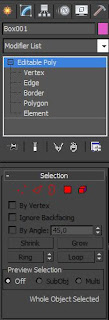 Para modificar Vértices, aristas, bordes o polígonos, en el panel de comandos, dentro de la pestaña de modificar, selecciono cualquiera de ellos. Lo puedo hacer en la lista desplegable que aparece en la parte superior, como en los iconos que aparecen en la sección "Selection" que aparece un poco más abajo.
Para modificar Vértices, aristas, bordes o polígonos, en el panel de comandos, dentro de la pestaña de modificar, selecciono cualquiera de ellos. Lo puedo hacer en la lista desplegable que aparece en la parte superior, como en los iconos que aparecen en la sección "Selection" que aparece un poco más abajo.Al seleccionar cada uno de ellos, y pinchar en nuestro objeto seleccionaremos en el objeto la parte que hayamos elegido en selection.
Por ejemplo, si selecciono vertex y pincho sobre uno de los vértices de mi caja y lo muevo, la caja cambiará de aspecto y dimensiones respecto a ese vértice. Lo mismo sucederá si selecciono un polígono o una arista.
Como habréis podido comporobar, a la hora de mover un vértice, se pueden desplazar respecto a los ejex X, Y y Z del eje de coordenadas. A la hora de mover un polígono, estaré moviendo ese lado del objeto con sus correspondientes aristas y vértices. En el caso de mover una arista, también estaré moviendo los vértices que la comoponen.
Como habréis podido comporobar, a la hora de mover un vértice, se pueden desplazar respecto a los ejex X, Y y Z del eje de coordenadas. A la hora de mover un polígono, estaré moviendo ese lado del objeto con sus correspondientes aristas y vértices. En el caso de mover una arista, también estaré moviendo los vértices que la comoponen.
En el siguiente ejemplo, he convertido una caja en "editable poly", he seleccionado un polígo lateral de la caja y he modificado su posición respecto al eje X e Y. Como podéis observar, los demás vértices que no forman parte de ese polígono se han quedado en el mismo sitio.
Hasta aquí esta pequeña introducción sobre lo que va a ser un tema muy muy importante, ya que vamos a seguir modelando de forma cada vez más compleja hasta conseguir modelar objetos de muy alta calidad y realismo. Como siempre, os aconsejo que vayáis practicando por vuestra cuenta todo lo que hemos ido viendo.
Una vez creado y convertido a editable poly, en selection, elegidEdge. Os recuerdo que pulsando la tecla F4 podéis mostrar u ocultar los vértices de nuestro objeto, al igual que pulsando la tecla F3 podemos hacer transparente nuestro modelo. Una vez elegido Edge, seleccionamos la arista superior de un lado de la caja y manteniendo la tecla "Control" del teclado, seleccionamos la arista inferior del mismo lado de la caja. De esta manera seleccionamos a la vez más de una arista, vértice, polígono... de nuestro objeto. Con las dos aristas seleccionadas (marcadas en rojo en el viewpor) y como podéis observar en la imagen de la derecha, pinchamos sobre el botón adjunto al comando "Connect" que se encuentra en el panel de comandos de 3ds Max. Al pinchar sobre este comando, aparecerá un menú flotante sobre nuestro objeto llamado "Connect Edges". Por defecto, ha unido las dos aristas seleccionadas con dos línas que dividen el lado de la caja en 3 partes iguales. Veamos las opciones que nos da connect:
- Segments: Esta opción de "connect edges" se sitúa en la parte superior de este menú flotante. Indica el nº de líneas que va a unir nuestras aristas seleccionadas.
- Pinch: Con este parámetros indicamos la distancia entre los segmentos resultantes.
- Slide: Es la última variable de connect. Con ella podemos modificar la posición de las nuevas aristas respecto al centro de las aristas seleccionadas inicialmente.
Pues ya hemos visto como unir dos aristas del lado de un objeto mediante líneas. De igual forma también puedo unir varias líneas que crucen varios lados de un objeto. Por ejemplo, si quiero unir los lados izquierdo, derecho, delantero y posterior con una línea, selecciono las cuatro aristas de la caja y las conecto con un solo segmento y dejo slide a 0 para que quede centrada respecto al objeto. Aquí tenéis la imagen resultante.
Como podéis ver una línea cruza los cuatro lados de la caja. Una vez esté satisfecho con el resultado del comando connect, pulsaré sobre el botón "OK" del menú flotante de connect.
Seguid practicando por vuestra cuenta usando esta caja o cualquier otro objeto convertido a editable poly para ver cuáles son los resultados del comando connect sobre las aristas de los objetos


No hay comentarios:
Publicar un comentario